|
Объявления:
Конечный результат:
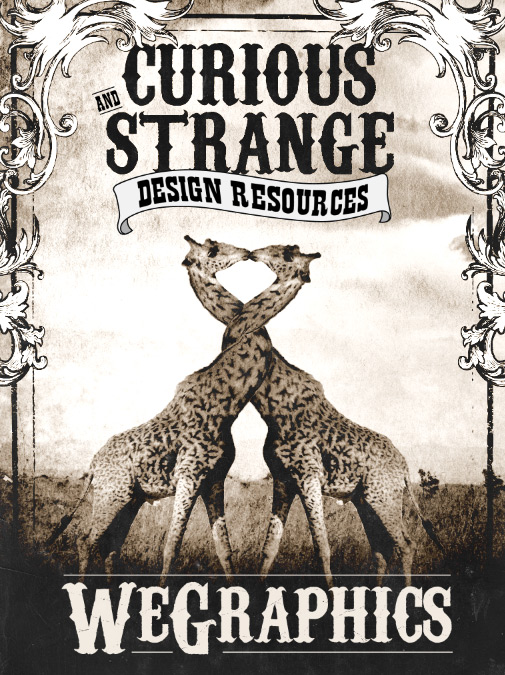
Когда то цирковые постеры выглядели так:
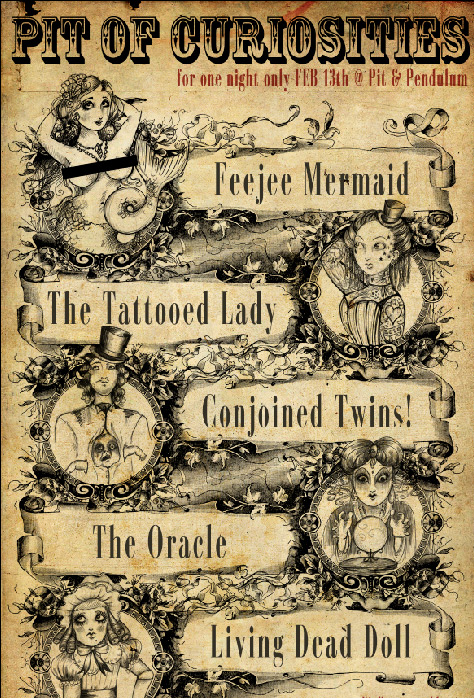
В этом уроке мы постараемся создать свой постер с жирафами в подобном стиле.
Начнём
Загрузите фотографию жирафа себе на комьютер.

Шаг 1
Чтобы изменить форму жирафа, его нужно отделить от фона. Инструментом Быстрое выделение (Quick Selection Tool) (W) обрисуйте жирафа.

Скопируйте выделенную область (Ctrl + C). Затем расширьте выделение на 20 пикселей (Выделение – Модификация –Расширить) (Select – Modify – Expand).
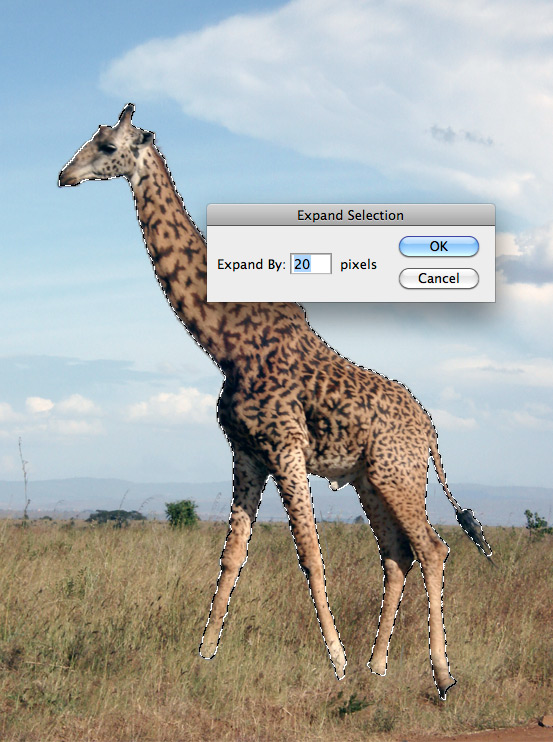
Мы воспользуемся заливкой с учётом содержимого, чтобы скрыть жирафа. Перейдите в меню Редактирование – Заливка (Edit – Fill) и выберите пункт С учётом содержимого (Content-Aware). Нажмите ОК и получите такой результат:

На фоновом слое область, которую раньше занимал жираф, будет заполнена с учётом окружающих пикселей.
Шаг 2
Вставьте скопированного ранее жирафа на новый слой (Ctrl + V). Затем вставьте жирафа ещё раз на другой слой (Ctrl + V). Выберите слой со вторым жирафом, активируйте инструмент Свободное трансформирование (Ctrl + T), кликните правой кнопкой мыши на холсте и выберите пункт Отразить по горизонтали (Flip Horizontal). Получатся два жирафа, смотрящих в противоположные стороны. Инструментом Перемещение (Move Tool) (V) расположите их так, чтобы шеи перекрещивались. Затем нажмите Ctrl + E, чтобы объединить их в один слой.

Шаг 3
Сейчас начнём работать инструментом Марионеточная деформация (Puppet Warp), чтобы изменить форму шеи обоих жирафов. Перейдите в меню Редактирование – Марионеточная деформация (Edit – Puppet Warp). На панели настроек установите значение Частоты (Density) – Больше точек (More Points).

Левым кликом расставьте точки на жирафах, как показано ниже.

Установленные точки можно передвигать, и форма будет изменяться. Постарайтесь скрутить шеи жирафов, как показано ниже.

Нажмите Enter, чтобы применить изменения.
Шаг 4
С этого шага мы будем заниматься созданием цветов в стиле Винтаж. Сначала нужно обесцветить всё изображение. Для этого воспользуемся корректирующим слоем Уровни (Levels). Кликните на иконке чёрно-белого круга в нижней части палитры слоёв.
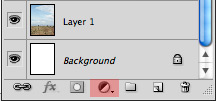
Выберите в списке заливочный слой Цвет (Solid Color): #ab9d8d.
Через ту же иконку создайте корректирующий слой Уровни (Levels):
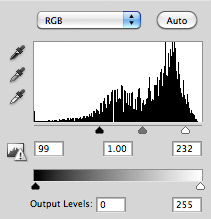
Результат:
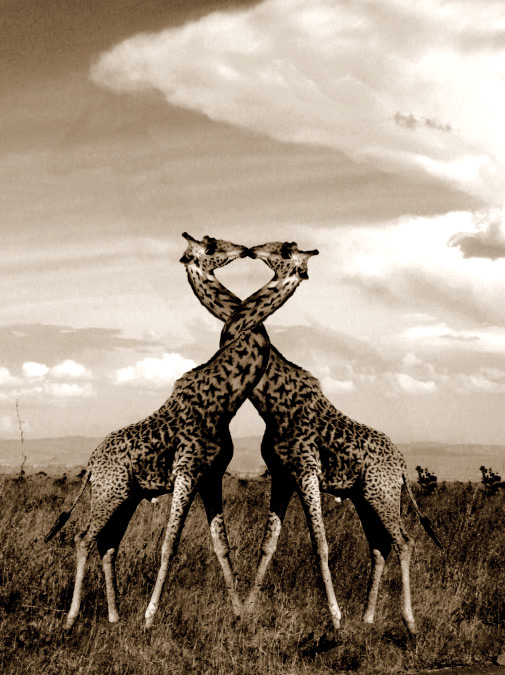
Шаг 5
Вставьте гранжевую текстуру в наш документ и расположите под корректирующим и заливочным слоями из предыдущего шага. Установите Режим наложения (Blending Mode) слоя с текстурой на Перекрытие (Overlay).

Шаг 6
Добавим несколько элементов декора. Можно добавить одну из этих рамок и орнамент в стиле Бароко.

Шаг 7
При помощи шрифтов «Carnevalee Freakshow» и Showguide» напишите нужный текст на постер. В нижней части постера под текстом я сделал градиентную заливку. Дополнительно можно добавить ленту.
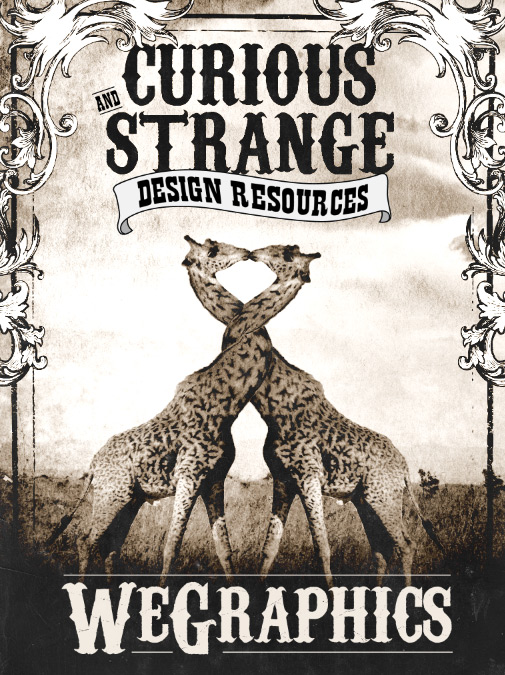
На этом мы заканчиваем наш урок. Инструмент Марионеточная деформация не так часто используется, но благодаря ему можно добиться уникальных результатов.
Ссылка на источник урока
Этот урок Photoshop подготовлен для Вас командой сайта globator.net.
 Читайте также: Читайте также:
Если у Вас есть вопросы, можете задать их на нашем форуме.
Буду благодарен, если поделитесь ссылкой на эту страницу в одном из сервисов:
Присоединяйтесь к нам в Facebook (просто нажмите кнопку "Мне нравится"):
Понравился материал? Присоединяйтесь к нам в Твиттере @globatornet .
|


